Adakah anda sedang cari kaedah yang cepat dan senang untuk menyeret dan menggerakkan objek dalam PowerPoint? Jom kita tengok caranya! Dalam artikel ini, kami akan menerokai cara menyeret dan menggerakkan objek dalam PowerPoint secara senang tanpa menggunakan Makro, kod VBA atau animasi! Kami akan menunjukkan cara menyeret dan menggerakkan objek dalam PowerPoint dengan ClassPoint, alat interaktif PowerPoint yang dapat membantu anda mengasah minat untuk belajar dalam kalangan pelajar secara efektif. Dengan alat ClassPoint, anda akan dapat menyeret dan menggerakkan objek dalam beberapa klik butang sahaja dalam PowerPoint!
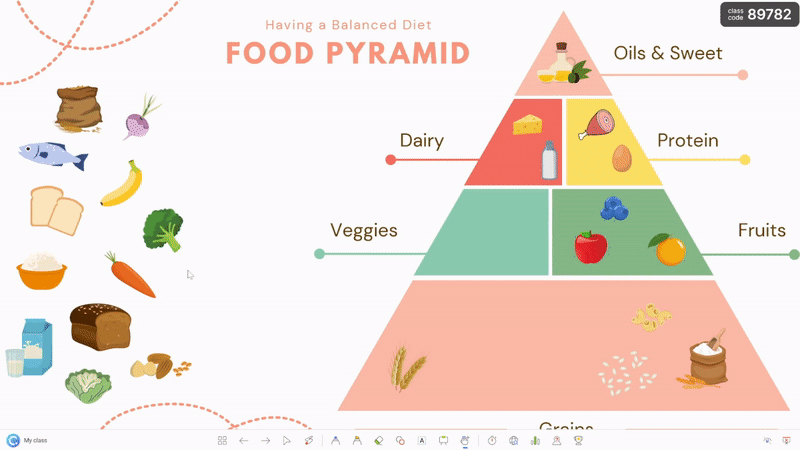
Cara untuk menyeret dan menggerakkan objek dalam PowerPoint
Jom jadikan bahan slaid anda lebih interaktif menggunakan Draggable Objects. Masukkan imej, teks dan bentuk dalam slaid anda seperti biasa. Lepas tu, anda boleh menggerakkan imej, teks dan bentuk yang dimasukkan dalam slaid dengan satu kilk butang sahaja dengan ClassPoint, add-in Microsoft PowerPoint. Dan begitu sahaja, anda dah dapat menyeret dan menggerakkan objek secara bebas semasa presentasi menggunakan PowerPoint.
Jadi, apakah langkahnya untuk menggerakkan objek dalam PowerPoint dengan ClassPoint? Sebelum itu, anda perlu muat turun ClassPoint dulu (ia percuma!). Selapas anda muat turun ClassPoint, tab ClassPoint akan wujud pada reben PowerPoint anda. Langkah Terperinci Untuk Menggerakkan Objek Dalam Presentasi PowerPoint
Langkah 1: Buat dan masukkan bahan slaid anda
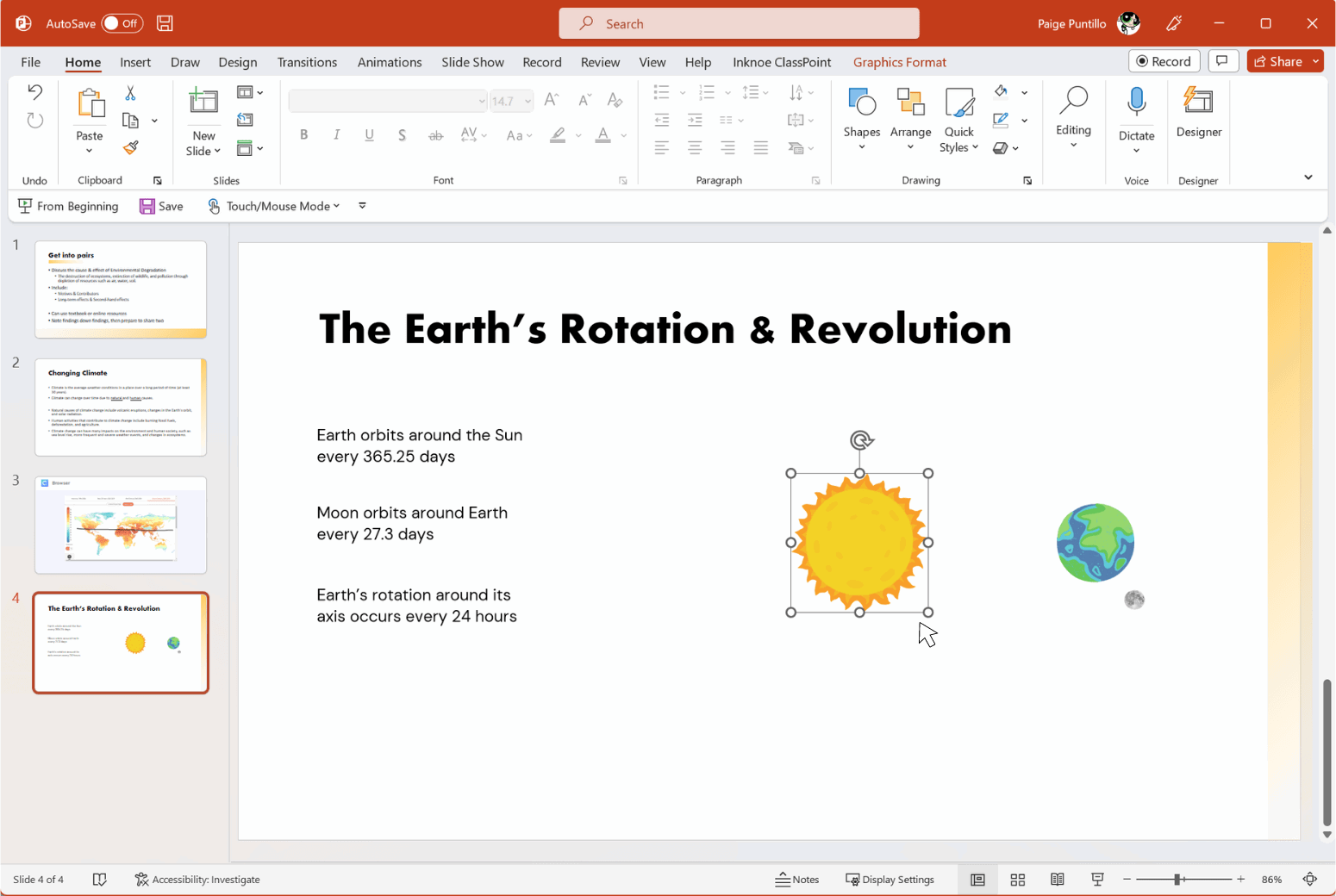
Buat kandungan slaid anda dan masukkan elemen (imej, teks, ikon dan bentuk) atau buka dek sedia ada yang anda miliki dari perpustakaan komputer anda. Semasa membuat kandungan slaid anda, pastikan anda memasukkan sebarang objek yang anda mahu diseret dan digerakkan.
Langkah 2: “Drag Enable” objek pilihan anda

Klik Dragagble Objects daripada tab ClassPoint dalam reben PowerPoint. Ini akan membuka panel sisi Draggable Objects di sebelah kanan skrin anda. Kemudian, pilih objek pada slaid yang anda ingin gerakkan masa presentasi. Selepas itu, togol pada “Drag Enabled” dari panel sisi Draggable Objects. Itu je! Sekarang objek yang anda pilih sudah boleh diseret dan digerakkan dalam mod presentasi!
Langkah 3: Seret dan gerak objek secara langsung semasa presentasi PowerPoint
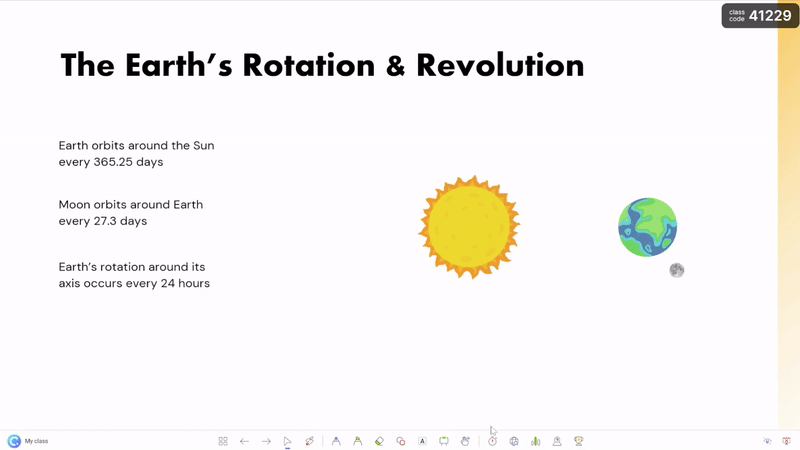
Sebaik sahaja anda masuk ke mod presentasi atau slideshow, klik pada ikon yang nampak macam tangan dalam toolbar ClassPoint. Selepas itu, anda boleh menggerakkan objek yang dijadikan “Drag Enabled” ke mana-mana sahaja dalam slaid anda masa mod presentasi. Anda juga boleh menyusun semula kedudukan objek yang boleh digerrakkan untuk aktiviti atau kelas seterusnya. Dengan Draggable Objects, anda boleh menjadikan presentasi anda lebih interaktif dalam beberapa klik butang sahaja!
Peringatan : Objek yang boleh diseret dan digerrakkan dapat dikenali dengan kotak biru dalam slaid sebaik sahaja anda masuk ke mod presentasi.
Setelah anda membiasakan diri dengan Draggable Objects dalam PowerPoint, anda akan dapat menambahkan bahan dan elemen interaktif yang menarik pada slaid PDP anda dengan mudah! Namun begitu, Draggable Objects adalah alat presentasi yang dibina khas untuk guru untuk berinteraksi dengan semua pelajar dalam kelas. Ia bukan alat penggerakkan objek dalam peranti pelajar individu. Untuk guru yang memilik Smartboard, anda boleh mengajak pelajar anda untuk datang ke depan dan melibat mereka dalam proses penggerakkan objek dengan Smartboard.
Cara menggunakan Draggable Objects dalam PowerPoint
Terdapat banyak cara yang anda boleh menggunakan Draggable Objects dalam PDP. Di sini kami menunjukkan 8 cara untuk menggunakan Draggable Objects dalam PDP:
1. Menjadikan kelas lebih seronok dengan imej yang boleh digerrakkan
Dengan menggunakan bahan slaid boleh alih, guru boleh membuat presentasi interaktif dan menggunakan Draggable Objects untuk menekankan sesuatu topik atau konsep yang penting. Guru boleh memasukkan imej dan elemen media lain untuk diseret dan digerakkan semasa presentasi PowerPoint untuk menjadikan sesuatu topik lebih mudah difahami dan meningkatkan pengalaman pembelajaran pelajar.
2. Dedahkan maklumat tersembunyi
Anda boleh menyeret dan menggerakkan objek semasa presentasi PowerPoint untuk mendedahkan maklumat atau jawapan tersembunyi. Contohnya, anda boleh memasukkan bentuk atau gambar di atas sekeping maklumat penting atau jawapan, dan menggerakkan bentuk atau gambar di atas untuk mendedahkan maklumat tersembunyi masa presentasi. Cara ini boleh meningkatkan penyertaan dan rasa ingin tahu dalam proses pembelajaran. Ia juga boleh membantu pelajar mengekalkan maklumat dengan lebih baik.
3. Menyusun bahan pelajaran
Draggable Objects juga boleh digunakan untuk membantu pelajar meningkatkan prestasi dalam kelas melalui penyusunan maklumat pembelajaran secara visual. Sebagai contoh, anda boleh mengajak pelajar untuk menyusun gambar jenis haiwan ke dalam kumpulan berdasarkan habitat haiwan. Aktiviti ini dapat membantu mengukuhkan konsep dan menyalakan ingatan dalam kalangan pelajar anda.
4. Pembinaan kosa kata melalui aktiviti padanan
Dengan Draggable Objects, anda boleh buat aktiviti padanan dengan pelajar untuk membantu mereka mempelajari perkataan baru. Sebagai contoh, dalam kelas bahasa, anda boleh membuat aktiviti slaid meminta pelajar untuk memadankan perkataan dengan definisi yang betul dengan Draggable Objects. Jika anda mempunyai Smartboard, anda juga boleh mengajak pelajar anda untuk datang ke depan dan menyusun perkataan kosa kata sendiri untuk mengukuhkan memori mereka. Penggunaan pembelajaran secara interaktif ini boleh membantu meningkatkan minat belajar dan perhatian murid-murid.
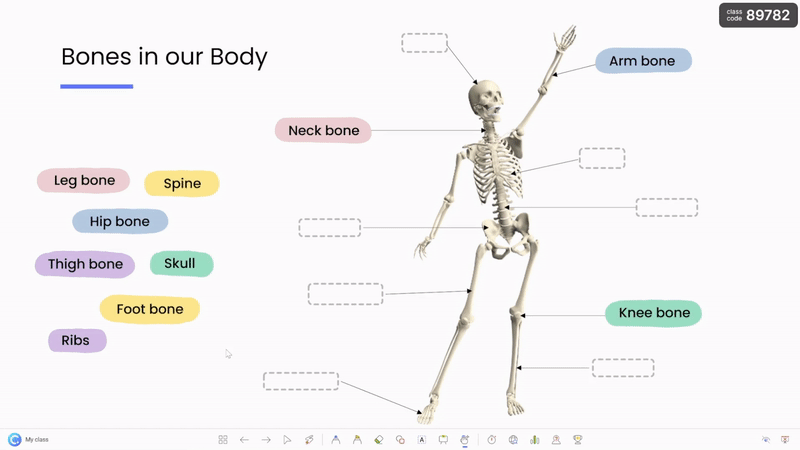
5. Susunan Kronologi
Draggable Objects juga boleh digunakan dalam aktiviti susunan kronologi untuk membantu pelajar memahami urutan peristiwa. Sebagai contoh, anda boleh membuat aktiviti di mana pelajar menyeret dan menggerakkan imej atau teks ke dalam susunan yang betul untuk menunjukkan langkah-langkah proses atau peristiwa.
Pro Tip : Gunakan Name Picker ClassPoint untuk memilih pelajar untuk mengambil bahagian dalam aktiviti kelas anda secara rawak! Sebaik sahaja pelajar dipilih, anda boleh memilih pelajar yang belum dipanggil supaya anda boleh melibat setiap pelajar dalam aktiviti tersebut.
Kesimpulan
Kesimpulannya, Draggable Objects adalah alat interaktif PowerPoint yang boleh meningkatkan kualiti presentasi PowerPoint dan PDP anda dengan senang. Dengan bantuan ClassPoint, anda boleh mengubah elemen slaid anda menjadi objek boleh diseret dan digerakkan secara mudah dan menggunakannya untuk berinteraksi dengan pelajar anda. Sama ada anda seorang guru yang ingin menambahbaik PDP anda atau profesional perniagaan yang ingin meningkatkan kualiti presentasi anda, Draggable Objects ClassPoint adalah alat yang sangat sesuai untuk menjadikan sesi presentasi anda menakjubkan dalam beberapa klik butang sahaja! Cubalah Draggable Objects ClassPoint hari ini!

